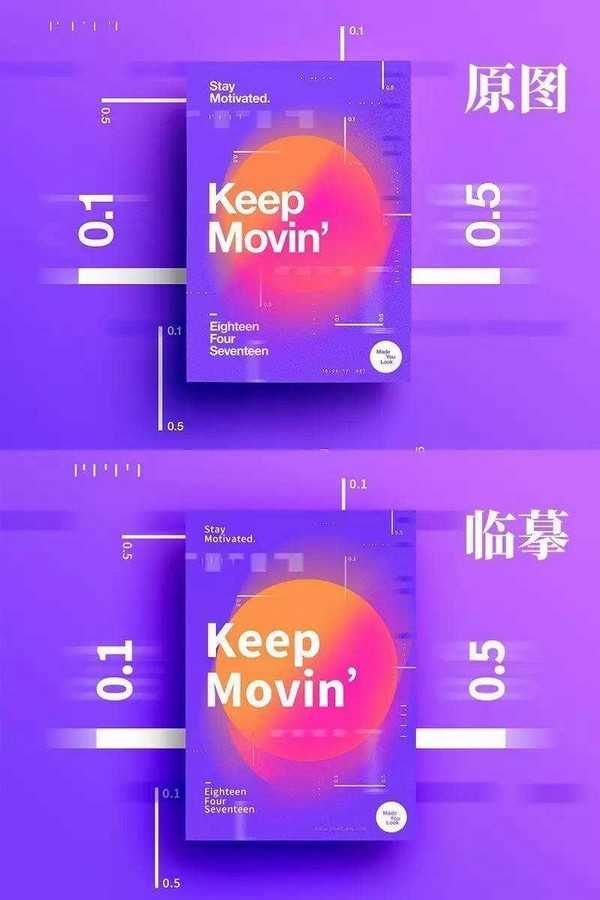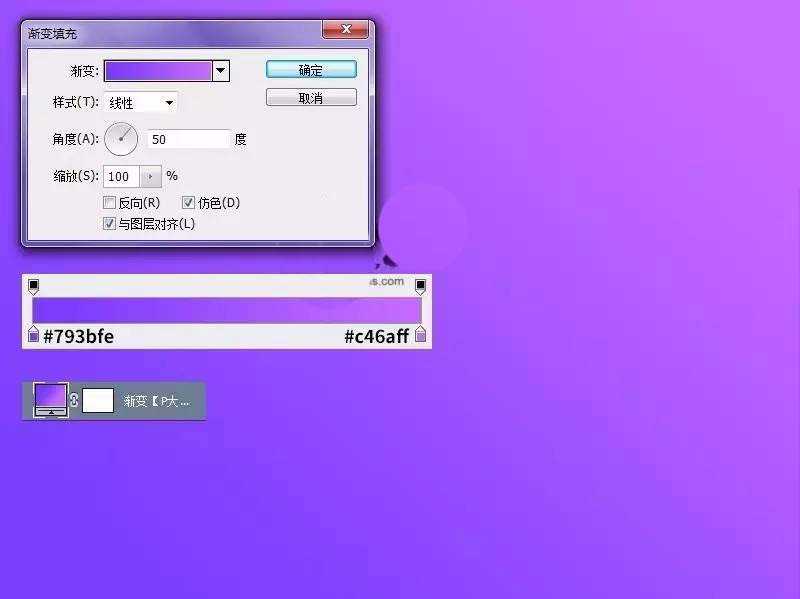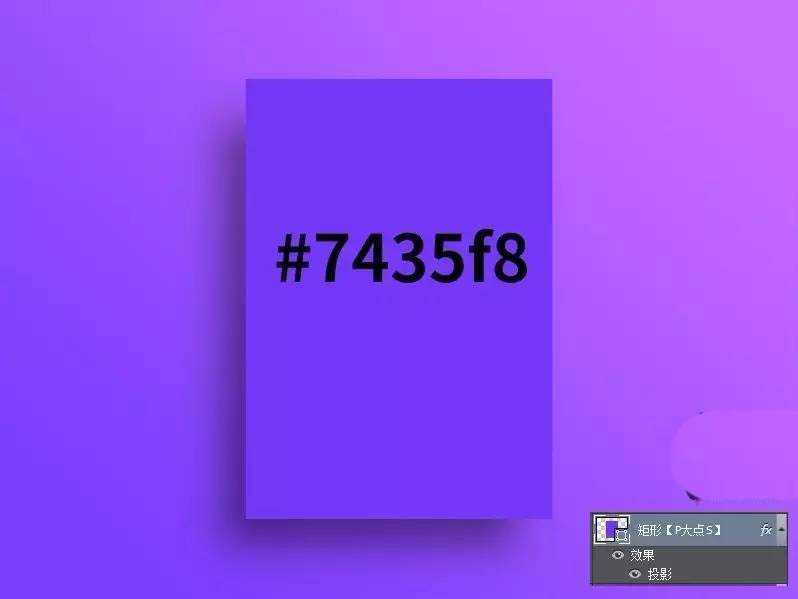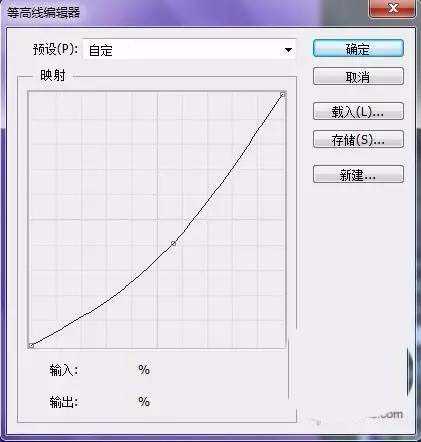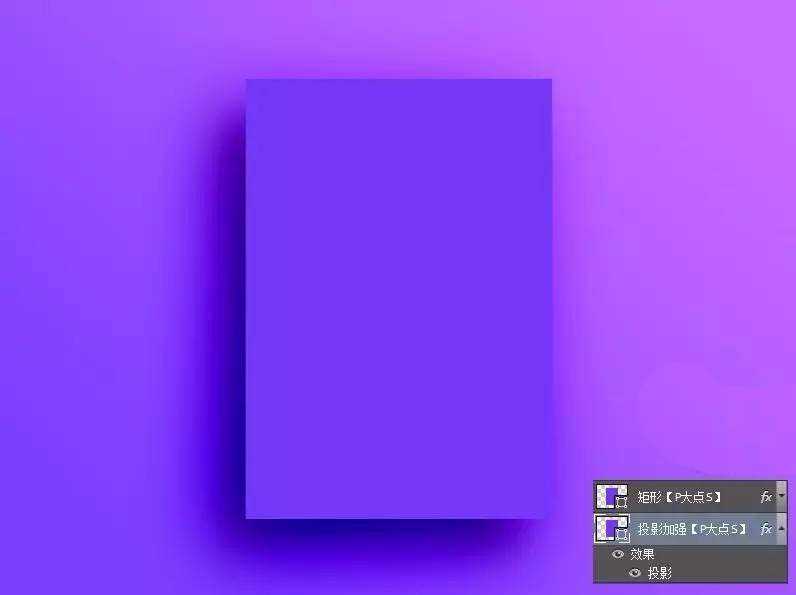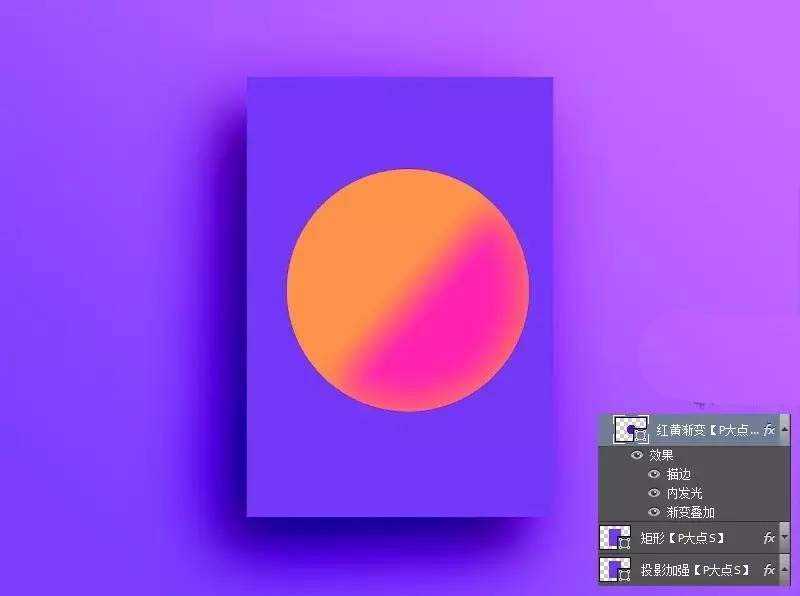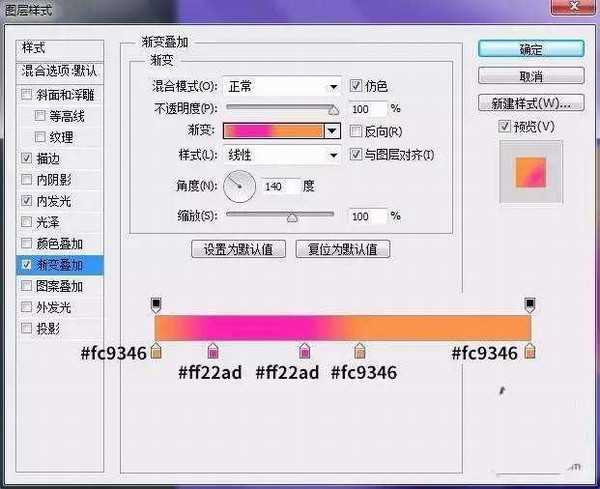昆仑资源网 Design By www.lawayou.com
今天我们就来看看ps中设计一款彩色渐变主题海报,该怎么设计呢?下面我们就来看看详细的教程。
- 软件名称:
- Adobe photoshop 7.01 官方正式简体中文版
- 软件大小:
- 154MB
- 更新时间:
- 2013-04-19立即下载
首先,新建文档,尺寸是1200X900像素,创建一个渐变调整层,我们首先来做渐变背景。
下面,用矩形工具画一个颜色为#7435f8的矩形,作为我们的海报主体,看上去,矩形是不是有点像渐变,其实只有一种颜色,这只是眼睛的错觉而已,然后我添加了一个投影图层样式,在投影样式中,我调整了等高线。
接下来,我复制了一层矩形,下移一层,将填充修改为0,重新调整了投影样式的参数,注意投影的图层混合模式。(这一步是为了照顾低版本的朋友,如果使用高版本的朋友,直接添加两个投影样式即可)
下面,用椭圆工具画一个圆,然后添加图层样式。(既然是临摹的话,就需要好好揣测下原作者的心思,看看人家到底是操作了什么,放大原图的话,我们可以看到原图的圆是有一个小小的描边,不放大,可能你并不会注意到)
上一页12 3 下一页 阅读全文
昆仑资源网 Design By www.lawayou.com
广告合作:本站广告合作请联系QQ:858582 申请时备注:广告合作(否则不回)
免责声明:本站资源来自互联网收集,仅供用于学习和交流,请遵循相关法律法规,本站一切资源不代表本站立场,如有侵权、后门、不妥请联系本站删除!
免责声明:本站资源来自互联网收集,仅供用于学习和交流,请遵循相关法律法规,本站一切资源不代表本站立场,如有侵权、后门、不妥请联系本站删除!
昆仑资源网 Design By www.lawayou.com
暂无评论...